ВАЖНО! ЕСЛИ ВАМ НУЖНЫ УСЛУГИ ПО ПРОДВИЖЕНИЮ, ТО ПИШИТЕ В ЛИЧКУ НА БИРЖЕ KWORK 👉👉👉 https://kwork.ru/user/nikolay_nikolaevich
Как сделать группу в телеграм? Как выглядит подробная инструкция и при помощи чего осуществляется создание такого рода сообщества? Пошаговая инструкция
Социальный мессенджер с одноимённым названием Telegram – программа, которая знакома каждому. Этот мессенджер объединяет в себе все самые качественно проработанные функции и наработки других социальных сетей. В нём каждый пользователь сможет отредактировать своё удобство под свои личные настройки!
Помимо этого достоинства, телеграм также располагает многопользовательским и простым общением. Вы можете создать уникальную группу, канал и даже чат, выполнив определённую последовательность из простых действий!
ВАЖНО! ЕСЛИ ВАМ НУЖНЫ УСЛУГИ ПО ПРОДВИЖЕНИЮ, ТО ПИШИТЕ В ЛИЧКУ НА БИРЖЕ KWORK 👉👉👉 https://kwork.ru/user/nikolay_nikolaevich
Однако, большая часть пользователей, которые были зарегистрированы в данной программе, мучают вопросы по типу “Как сделать группу в телеграм?”, “Чего следует придерживаться при создании своей уникальной группы?” и т.п. И сегодняшний разбор наглядно продемонстрирует вам все этапы создания вашей уникальной группы! Однако, прежде чем приступить к самому разбору, следует обратить внимание на некоторые важные аспекты.
- Это следует учитывать при создании группы
- Что такое группа и чем она отличается от других видов сообществ
- При помощи чего создаётся группа
- Создание тестовой группы
- Для компьютеров
- Для браузеров
- Для телефонов
- Редакция статуса группы
- Для компьютеров
- Для браузеров
- Для телефонов
- Добавление других пользователей
- Для компьютеров
- Для браузеров
- Для телефонов
- Добавление аватарки
- Для компьютеров
- Для браузеров
- Для телефонов
- Настройка разрешений
- Для компьютеров
- Для браузеров
- Для телефонов
- Включение истории сообщений
- Для компьютеров
- Для браузеров
- Для телефонов
- Заключение
Это следует учитывать при создании группы
Если вы собрались создавать вашу группу в мессенджере, то следует запомнить, что последовательность действий в каждой версии может быть различна по сравнению с другим вариантом. Так, создание чата такого формата в ПК – версии будет иметь определённые отличия от варианта для ваших смартфонов.
Второе, на что следует обратить внимание – эта статья подразумевает полный разбор всех пошаговый действий в 3-х вариациях мессенджера – для персональных компьютеров (Desktop), для браузера пользователя (Web) и для обладателей и пользователей мобильной версии приложения.
Что такое группа и чем она отличается от других видов сообществ
Группа – это вариация сообщества, которая позволяет пользователям поддерживать общение вне зависимости от прав и разрешений администрации. То есть, например, вам не надо обладать возможностью комментировать публикации канала для того, чтобы получить сообщение от других пользователей.
ВАЖНО! ЕСЛИ ВАМ НУЖНЫ УСЛУГИ ПО ПРОДВИЖЕНИЮ, ТО ПИШИТЕ В ЛИЧКУ НА БИРЖЕ KWORK 👉👉👉 https://kwork.ru/user/nikolay_nikolaevich
Важно учитывать, что в группу может войти максимум 200.000 человек, все пользователи чата будут видеть одинаковую историю, смогут использовать публичные ссылки и будут обладать разным уровнем прав. Такой вариант общения больше всего подойдёт для тех пользователей, кто ведёт обучение по какой-либо дисциплине и т.п. Здесь вы можете проводить те же трансляции, писать что-то, однако для этого нет необходимости получение возможности комментировать. Пожалуй, это и есть главное отличие от того же канала или личной переписки.
Самое время ознакомиться с разделами, на которые будет опираться данная статья!
При помощи чего создаётся группа
1. Пошаговое создание тестовой группы. Мы вам рекомендуем попрактиковаться на тестовом варианте, ибо если вы приступите сразу, то рискуете нарваться на ошибки и на непонимание со стороны ваших коллег;

2. Обновление статуса группы. Этот параметр позволяет отредактировать тип сообщества (то есть будет группа личной, или частной);
ВАЖНО! ЕСЛИ ВАМ НУЖНЫ УСЛУГИ ПО ПРОДВИЖЕНИЮ, ТО ПИШИТЕ В ЛИЧКУ НА БИРЖЕ KWORK 👉👉👉 https://kwork.ru/user/nikolay_nikolaevich

3. Добавление новых участников. Обязательное условие для успешного создания группы, которое позволяет добавить в список участников нужных людей;
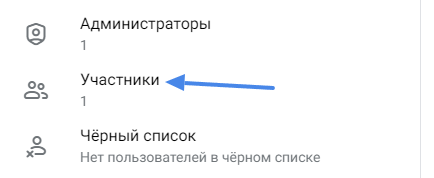
4. Вставка изображения группы. Пункт, который отвечает за аватарку переписки. Особенно хорошо в том случае, когда необходимо дать человеку понимание тематики группы;

5. Настройка разрешений (прав) для других людей. Позволяет создателю изменять возможности других пользователей. Всего таких опций предоставлено 13 и они будут показаны в следующей части разбора;

6. Настройка отображения чата у новых пользователей сообщества. Данный параметр отвечает за то, чтоб новые люди группы могли видеть переписку до момента их входа в сообщества.

Это и есть разделы, помогающие правильно и качественно создать группу. Пора перейти к первому этапу!
Создание тестовой группы
Для компьютеров
Для успешного создания при ПК использовании нужно:
1. В первую очередь необходимо открыть саму программу на вашем устройстве и пройти процесс авторизации;
2. После следует кликнуть по 3-м горизонтальным полосам, расположенным в верхней части экрана;

3. После этого нужно выбрать вариант “Создать группу”;

4. Нужно ввести название;

5. Обязательно добавить хотя бы 1-го участника (в тестовом варианте рекомендуем добавить в качестве участника ваш второй аккаунт), ведь без этого группа просто не будет создаваться;
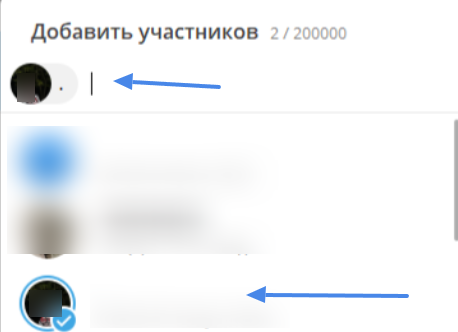
6. Нажать по кнопке создания.
![]()
Для браузеров
1. Для начала вы должны открыть официальную вкладку телеграма через браузер и пройти этап авторизации;
2. После необходимо нажать по карандашу и выбрать вариант “Создать группу”;


3. Следующим шагом необходимо добавить хотя бы 1 профиль для успешного создания чата (как и с ПК версией, можете добавить ваш второй аккаунт, при его наличии);

4. После нужно вписать название и нажать на стрелку.
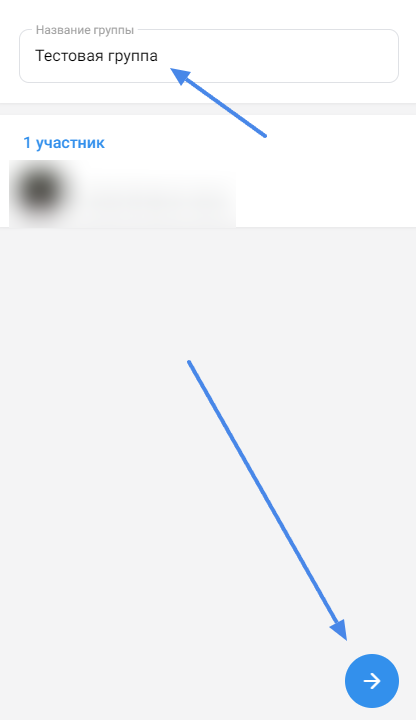
Для телефонов
1. Для начала надо открыть приложение и зайти в ваш профиль;
2. После кликнуть по тому же карандашу, что и в браузере;

3. В появившемся разделе надо указать “Создать группу”;
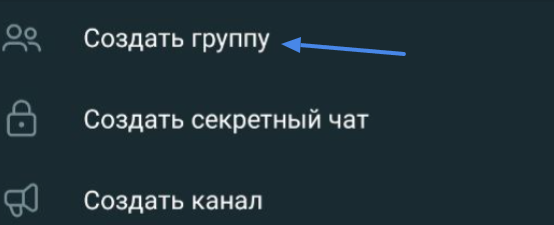
4. Добавить ваш второй профиль (или друга, который будет не против побыть участником на тестовом этапе создания);
5. Кликнуть по стрелке и вставить название, после кликнуть по галочке.
Редакция статуса группы
Для компьютеров
1. В начале следует открыть саму группу;
2. После открыть управление самой группой при помощи клика по разделу “Управление группой”;
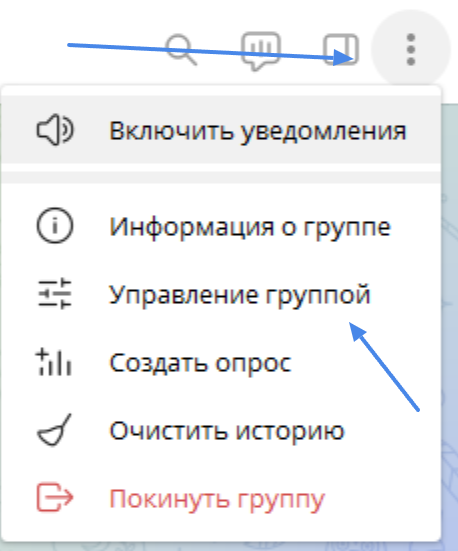
3. В открывшейся панели нужно нажать на надпись “Тип группы”;
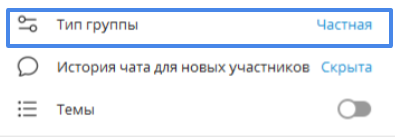
4. Поставить желаемый вариант и сохранить настройки (если вы хотите сделать группу общей, то нужна уникальная ссылка).
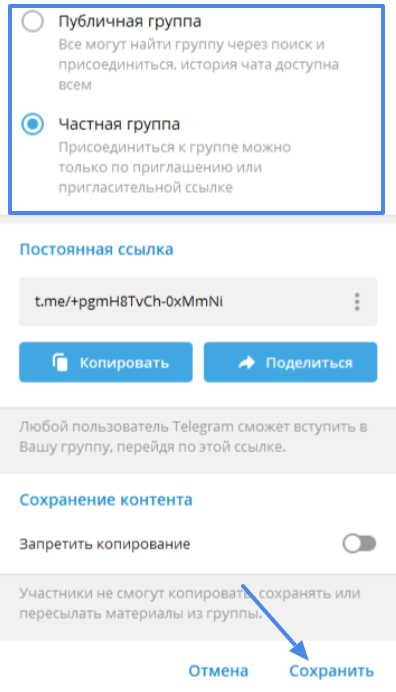
Для браузеров
1. Аналогично компьютерному варианту, сначала нужно открыть само только что созданное сообщество;
2. После этого следует нажать на аватарку чата или на область возле него;

3. После вы должны нажать по ярлыку с карандашом;
![]()
4. Из открывшейся панели с опциями необходимо перейти к разделу “Тип группы”;
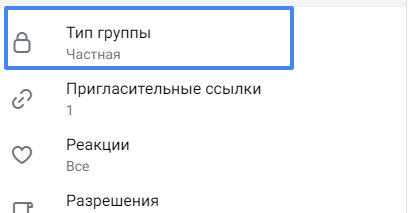
5. Выставляете желаемый вариант (если вы хотите сделать группу общей, то следует позаботиться о создании уникальной ссылке);
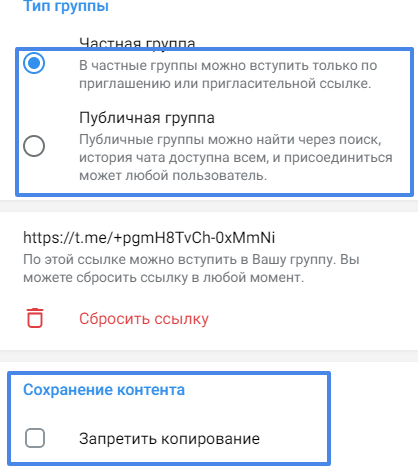
6. При необходимости включаете или отключаете возможность копирования.

Для телефонов
1. Открыть только что созданную тестовую группу;
ВАЖНО! ЕСЛИ ВАМ НУЖНЫ УСЛУГИ ПО ПРОДВИЖЕНИЮ, ТО ПИШИТЕ В ЛИЧКУ НА БИРЖЕ KWORK 👉👉👉 https://kwork.ru/user/nikolay_nikolaevich
2. Кликнуть по иконке сообщества;

3. После перейти к панели настроек при помощи нажатия на карандаш;

4. Перейти по надписи “Тип группы”;

5. Указать необходимый вариант (в данном случае, при публичной группе необходимо создать уникальную ссылку на неё) и при необходимости запретить копирование.
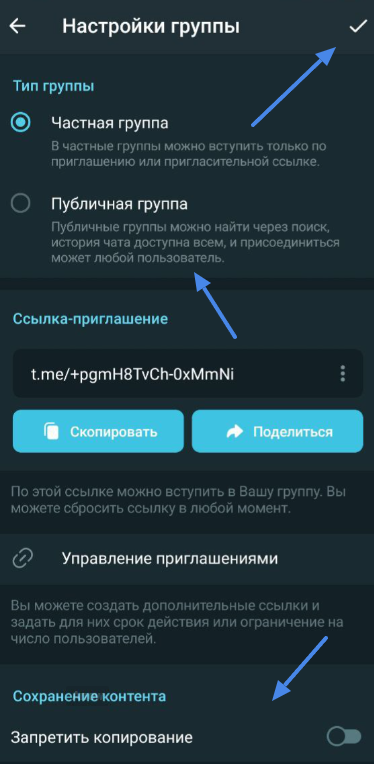
Добавление других пользователей
Добавить новых пользователей вы можете ещё на моменте создания самого сообщества, однако мы советуем попрактиковаться уже после того, как она создана.
Для компьютеров
1. Для начала нужно открыть раздел с управлением группы;
2. После найти строфу “Участники” и перейти по ней;
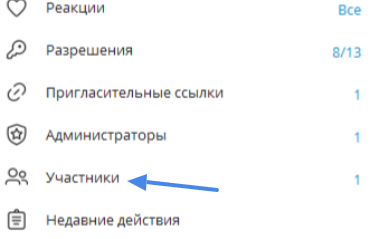
3. Кликнуть по кнопке “Добавить участников”;

4. Вписать аккаунты желанных пользователей и нажать на “Добавить”.
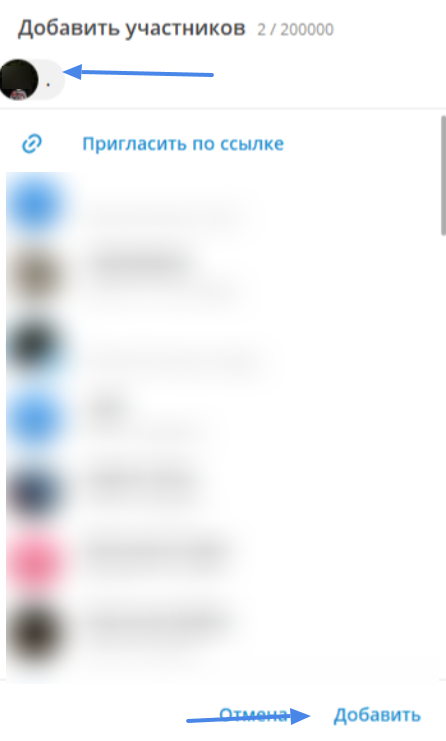
Для браузеров
1. Необходимо открыть настройки группы при помощи клика по аватарке и карандашу;
2. Найти раздел под названием “Участники” и открыть его;
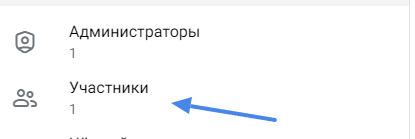
3. Нажать по значку человека с плюсом;

4. Выбрать нужный аккаунт.
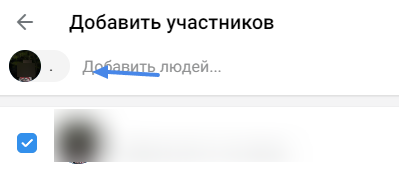

Для телефонов
1. Открыть панель при помощи клика по аватару;
2. Кликнуть по надписи “Добавить участников”;
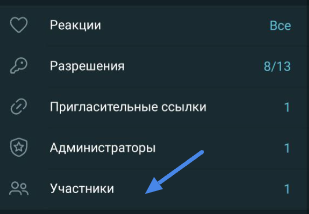
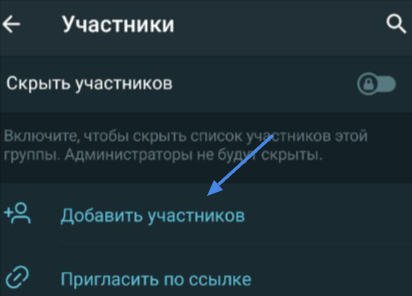
3. Добавить нужных людей.
Добавление аватарки
Для компьютеров
1. Открыть раздел с управлением группы;
2. Нажать по иконке добавления фото;
3. Выбрать “Файл, камера” или эмодзи, после вставить картинку и установить её как аватар.

Для браузеров
1. Открыть раздел с настройками группы;
2. Нажать по ярлыку добавления фото;

3. Вставить картинку, настроить миниатюру и установить её как аватар.
Для телефонов
1. Зайти в настройки группы;
2. Нажать по иконке добавления фото;

3. Выбрать из галереи изображение, отредактировать его и сохранить.

Настройка разрешений
Для компьютеров
1. Открыть раздел при помощи клика по надписи “Управление группой”;
2. Зайти во вкладку “Разрешения”;
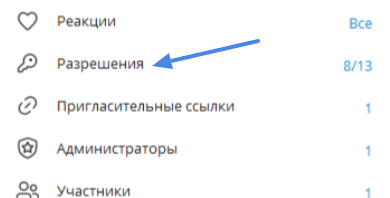
3. Настроить под ваши требования и сохранить.
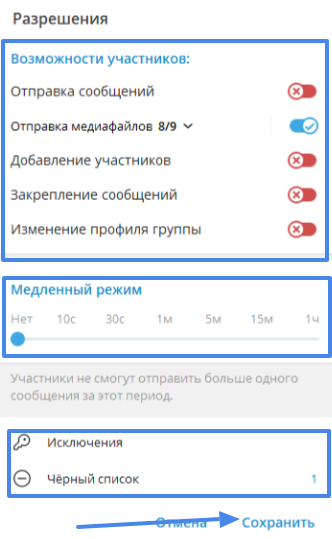
Для браузеров
1. Открыть настройки чата;
2. Зайти в раздел “Разрешения”;
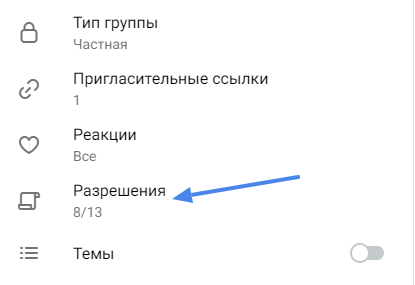
3. Выставить под ваши требования и выйти с раздела.
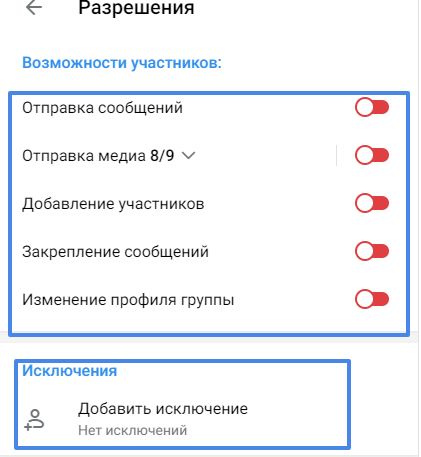
Для телефонов
В мобильной версии последовательность действий аналогична браузерной. То есть нужно открыть настройки группы, перейти в раздел с разрешениями и настроить каждый параметр.
Включение истории сообщений
Для компьютеров
1. Зайти в управление;
2. Перейти по надписи “История чата для новых участников”;

3. Включить или отключить данную возможность и сохранить.
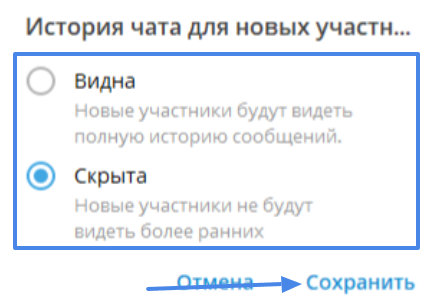
Для браузеров
1. Открыть панель с опциями группы;
2. Пролистать в самый низ и найти надпись “История чата для новых участников”, нажать по ней.

Важно! При включении данной опции в Web – версии учтите, что вы не сможете отключить эту опцию, надо будет заново создавать новую группу.
Для телефонов
1. Открыть раздел с опциями группы;
2. Отредактировать пункт “История чата” и применить настройки.


Заключение
Благодарим за прочтение данного разбора! Надеемся, что этот материал поможет вам создать вашу уникальную группу и что вы получили ответ на вопрос “Как сделать группу в телеграм?”

и/или пишите вопросы
ВАЖНО! ЕСЛИ ВАМ НУЖНЫ УСЛУГИ ПО ПРОДВИЖЕНИЮ, ТО ПИШИТЕ В ЛИЧКУ НА БИРЖЕ KWORK 👉👉👉 https://kwork.ru/user/nikolay_nikolaevich
